چگونه بازی های اندروید را در کامپیوتر خود انجام دهیم ؟
انجام بازی های اندروید در کامپیوتر می تواند امتیاز شما را بهبود بخشد و به شما امکان می دهد هر زمان که دوست دارید بازی کنید. در اینجا نحوه اجرای بازی های اندروید در رایانه شخصی یا Mac آورده شده است!

بازی های هوشمند و تبلت های اندرویدی به گونه ای طراحی شده اند که جذاب و اعتیاد آور باشند آمار فروش آنها از این امر پشتیبانی می کند. اما خیلی اوقات خیلی خوب است که بدون نگرانی از تمام شدن باتری بتوانید به بازی در صفحه نمایش بزرگ کامپیوتر خود ادامه دهید.
ابزارهای مختلفی موجود است که می تواند این اتفاق را رقم بزند. اما کدام یک بهترین گزینه برای بازی های اندروید در کامپیوتر شخصی است؟
۳ شبیه ساز که بازی های Android را روی رایانه اجرا می کنند
یکی از روشهای محبوب اجرای نرم افزار اندروید در رایانه شخصی ، اجرای شبیه ساز یا ماشین مجازی است. گزینه های قابل توجه در این مورد عبارتند از:
اما کدام یک از اینها بهترین راه برای انجام بازیهای اندروید در رایانه است؟ اگر می خواهید هر بازی اندرویدی را روی رایانه با حداقل سر و صدا انجام دهید ، بهترین گزینه Nox App Player است. اما چون ما شما را دوست داریم ، می خواهیم نحوه بازی های اندروید را با رایانه و با هر یک از این برنامه ها بررسی کنیم.
نصب و اجرای یک بازی اندروید بر روی کامپیوتر با این سیستم ها چقدر آسان است؟
۱. بازی های اندروید را در کامپیوتر های شخصی با Nox App Player بازی کنید
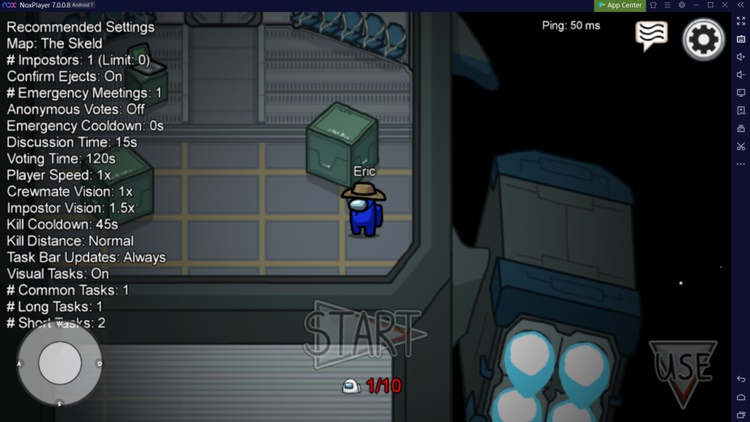
شبیه ساز کاربر پسند ، مجموعه ای از دکمه ها را در اطراف پنجره برنامه دارد. از این موارد می توان برای شبیه سازی تعامل با دستگاه صفحه لمسی استفاده کرد. همچنین نقشه برداری صفحه کلید وجود دارد که می تواند عملکرد شما را در بازی های اندرویدی FPS بهبود بخشد. دسترسی به Google Play فراهم شده است ، یا می توانید APK های بازی را از رایانه خود به داخل برنامه بکشید. سایر داده ها می توانند از طریق رایانه شخصی شما نیز انجام شوند ، مانند ذخیره اطلاعات بازی.
برای نصب یک بازی اندروید در Nox App Player:
- در صورت درخواست ، وارد Google Play شوید
- با شرایط خدمات موافقت کنید
- دکمه تنظیمات را در گوشه بالا سمت راست لمس کنید
- در منوی کشویی Root> On را انتخاب کنید
- برای ادامه ، برنامه Nox App Player را مجدداً راه اندازی کنید
پس از راه اندازی مجدد ، پرونده ها را می توان از روی دسک تاپ کامپیوتر خود به داخل پنجره Nox App Player ، جایی که نصب شده اند ، کشید. همچنین ، از طریق نوار منوی سمت راست ، به دنبال فایلهای APK در رایانه خود باشید.
Nox Player که برای افرادی که می خواهند Pokemon Go یا Among Us را روی رایانه های شخصی خود بازی کنند مورد علاقه شما برای Windows یا macOS است.
۲. راه حل های مجازی اندروید با Genymotion
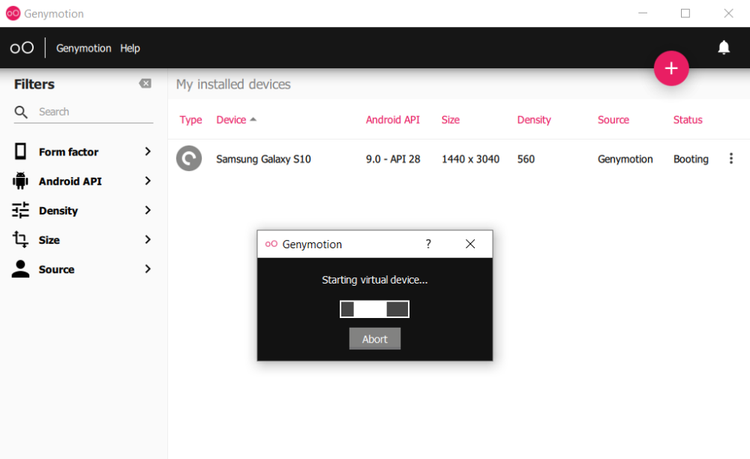
دو لینک دانلود برای Genymotion در دسترس است. مورد اول دارای بسته VirtualBox است ، زیرا شما هنوز از ابزار ماشین مجازی استفاده نمی کنید. اگر از قبل Oracle VirtualBox روی رایانه خود نصب کرده اید ، دانلود فقط شبیه ساز را انتخاب کنید. برای ادامه کار باید به سیستم وارد شوید ، اما این مجازی سازی اندروید برای استفاده در منزل رایگان است. Genymotion همچنین نسخه macOS و Linux را ارائه می دهد. اگر رایانه شما از مجازی سازی پشتیبانی می کند ، می توانید Genymotion را اجرا کنید.
پس از بارگیری ، در وب سایت Genymotion یک حساب کاربری ایجاد کنید و سپس نصب Genymotion را برای شروع اجرا کنید. در هنگام راه اندازی:
- در صورت درخواست جزئیات ورود را وارد کنید.
- Personal Use و سپس Next را انتخاب کنید.
- مجوز را بپذیرید و روی Next کلیک کنید.
- برای افزودن دستگاه مجازی جدید ، روی + کلیک کنید.
- دستگاه Android مجازی مورد نظر خود را از لیست انتخاب کنید
- برای ادامه روی Next کلیک کنید
- پیش فرض ها را بپذیرید مگر اینکه نیاز خاصی داشته باشید
- روی Next کلیک کنید.
- وقتی که این فرایند کامل شد ، Finish را بزنید.
- برای اجرای دستگاه مجازی بارگیری شده ، روی Start کلیک کنید.
GenyMotion دارای یک دسته کنترل در امتداد لبه های پنجره است ، از جمله چرخش صفحه و میزان صدا. در آنجا هیچ بازی پیدا نخواهید کرد ، بنابراین برای نصب Google Play مجبورید یک بسته gapps ( برنامه های Google ) را نصب کنید.
علاوه بر نسخه رایگان برای استفاده شخصی ، Genymotion دارای گزینه های Platform as a Service (PaaS) و Software as a Service (SaaS) است. اینها عمدتا برای توسعه برنامه های مشترک در نظر گرفته شده است. مجوزهای Business و Indie برای نسخه دسک تاپ نیز موجود است .
۳. نحوه بازی کردن بازی های Android در BlueStacks

BlueStacks با بیش از ۴۰۰ میلیون گیمر ، شاید شناخته شده ترین پلتفرم بازی اندروید برای رایانه های شخصی باشد. این پروژه با پشتیبانی Citrix ، Intel ، Qualcomm ، AMD و Samsung ، پروژه ای است که از خیلی سریع رشد می کند. راه اندازی آن ساده است:
- BlueStacks را نصب و اجرا کنید
- در صورت درخواست ، وارد فروشگاه Google Play شوید
- با TOS موافقت کنید
- بازی مورد نظر خود را جستجو کنید
- بازی را نصب کنید
- شروع به بازی کنید
در وب سایت BlueStacks می توان به کتابخانه وسیعی از بازی ها دسترسی پیدا کرد و به شما ایده ای از آنچه در دسترس است می دهد. ابزارهای ضبط و پخش نیز برای به اشتراک گذاشتن گیم پلی آنلاین شما گنجانده شده است. عملکرد عالی بازی با BlueStacks نیز به رخ کشیده می شود و گرچه شما لزوماً به یک سیستم بازی قدرتمند نیاز ندارید ، داشتن یک کامپیوتر بهینه شده برای بازی کمک قابل توجهی می کند.
با پشتیبانی از بیش از ۱ میلیون بازی اندرویدی ، حتی می توانید برای کنترل کارهای تکراری در بازی های مورد علاقه خود ، ماکرو تنظیم کنید. این روش صرفه جویی در وقت فقط یکی از مزیت های بازی در BlueStacks است. همچنین پشتیبانی از چندین مورد از بازیهای مشابه (یا متفاوت) همزمان ، همراه با نرخ FPS بالاتر برای شوترها از آنچه در دستگاه Android معمول خود انتظار دارید ، ویژگی عالی دیگری از بلواستکس می باشد.
برای راحتی بیشتر ، بازی های نصب شده در BlueStacks به عنوان میانبر در دسک تاپ کامپیوتر شما ظاهر می شوند.
BlueStacks به صورت رایگان برای ویندوز و macOS در دسترس است. در همین حال ، BlueStacks همچنین با سامسونگ همکاری کرده است تا دسترسی به فروشگاه Galaxy را برای رایانه های رومیزی فراهم کند.
اجرای بازی اندروید مورد علاقه خود در کامپیوتر
یک احتمال خوب وجود دارد که اگر می خواهید بازی های Android را روی رایانه خود انجام دهید ، دلیل این وجود یک عنوان خاص است که می خواهید با آن سرگرم شوید.
با استفاده از این شبیه سازهای اندروید و ماشین های مجازی خواهید فهمید که اکثریت واضح عناوین بدون مشکل اجرا خواهند شد.
اما توجه داشته باشید که برای تنظیم صحیح نحوه کنترل بازی ممکن است به مدتی زمان نیاز داشته باشید. اگرچه صفحه کلید و ماوس ممکن است یک گزینه باشند ، اما کنترلر بازی متصل به رایانه شما احتمالاً بهترین گزینه شماست.
انجام بازی های اندروید بر روی کامپیوتر شما هر روز آسان تر می شود. سازگاری بهتر و انتخاب گسترده ای از محیط ها به این معنی است که شما می توانید هر بازی را که می خواهید با ابزار مناسب انجام دهید.
در همین حال ، اگر یک تجربه اندرویدی با صفحه نمایش بزرگ چیزی که دنبال آن هستید ، چرا دستگاه اندرویدی خود را به تلویزیون نمی اندازید؟ همه اینها به Chromecast نیاز دارند ، اما شما همچنین می توانید یک کنسول بازی Android را انتخاب کنید. مقاله بعدی ما با عنوان چگونه صفحه اندروید خود را به تلویزیون منتقل کنید ؟ را بخوانید.











دیدگاه ها